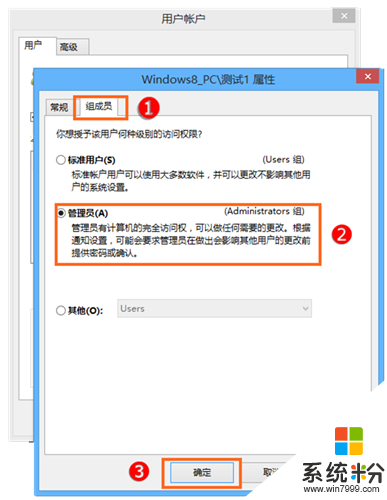win10如何恢复禁用管理员,win10恢复禁用管理员的方法
发布时间:2016-06-15 15:00:39 浏览数:
win10系统用户由于设置出错导致管理员账户被禁用,并且拒绝访问,这样的话导致许多操作没有权限运行。遇到这种情况该怎么办?想知道win10如何恢复禁用管理员,大家可以参考以下教程。
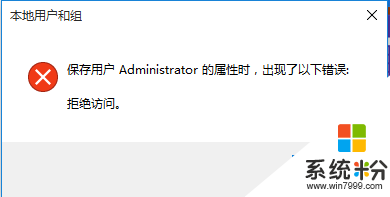
win10恢复禁用管理员的方法:
1、点击电源,按住SHIFT点击重启,在重启后就可选择“高级选项”,点击“启动设置”按提示进入安全模式。
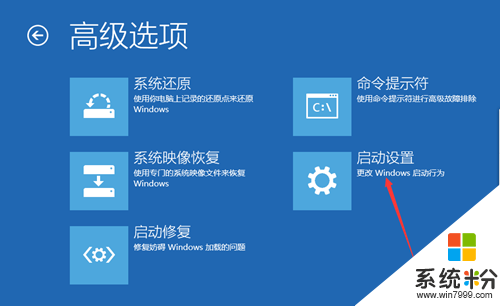
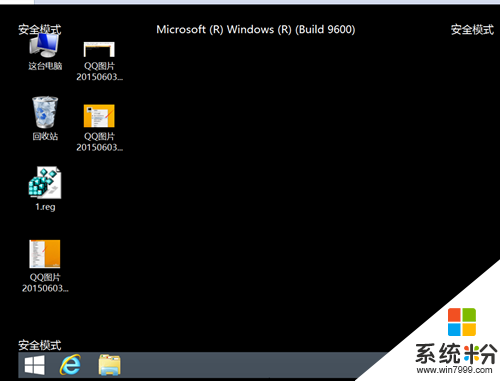
2、在安全模式中按Win+R调出运行窗口,输入netplwiz.exe回车打开“高级用户账户控制”,双击新建的账户,在组成员标签中将账户分为管理员,然后点击确定退出即可。之后使用新账户登录就可以使用管理员权限了。